آموزش ساخت استیکر واتساپ
فهرست مطالب
اگر میخواهید از استیکرهای واتساپ استفاده کنید، واتساپ مجموعه استیکرهای آمادهٔ جذابی دارد که میتوانید آنها را دانلود کنید. اما اگر قصد دارید استیکرهای جدید و شخصی خودتان را داشته باشید، این پرسش به میان میآید که چطور میتوانیم استیکر بسازیم؟ ساخت استیکر واتساپ فعالیت سرگرمکننده و لذتبخشی است و حالا که چنین قصدی دارید، این مقاله را مطالعه کنید تا روشهای مختلف ساخت استیکر واتساپ را فرا گیرید.
روشهای ساخت استیکر واتساپ برای اندروید
برای ساخت استیکر واتساپ لازم است از نرمافزارهای ویژهای استفاده کنید که برای این منظور طراحی شدهاند. در اینجا شما را با یکی از پرکاربردترین نرمافزارهای رایگان ساخت استیکر آشنا میکنیم.
آموزش ساخت استیکر واتساپ با استفاده از Sticker.ly
در این بخش به شما آموزش میدهیم که چگونه استیکرهای شخصی خود را به کمک Sticker.ly ایجاد کنید. برای استفاده از Sticker.ly، یکی از بهترین نرمافزارهای ساخت استیکر، کافی است مراحل پایین را گامبهگام انجام دهید.
مرحله اول
نرمافزار Sticker.ly را دانلود کنید. برای این منظور میتوانید وارد Google Play Store شوید و عنوان Sticker.ly را تایپ کنید.
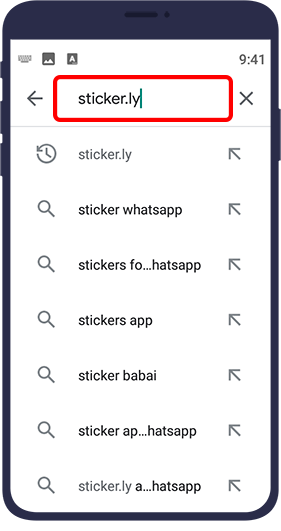
مرحله دوم
پس از آنکه نرمافزار ظاهر شد، گزینه Install را انتخاب کنید تا نرمافزار روی گوشی شما دانلود و نصب شود.
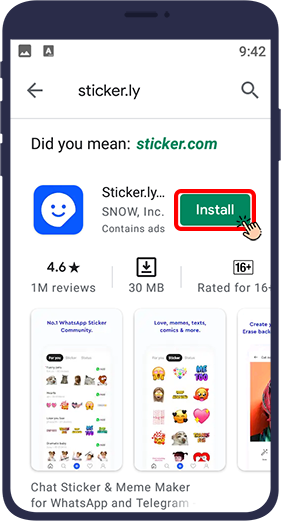
مرحله سوم
پس از آنکه فرایند دانلود و نصب نرمافزار پایان یافت، گزینهٔ Open را انتخاب کنید.
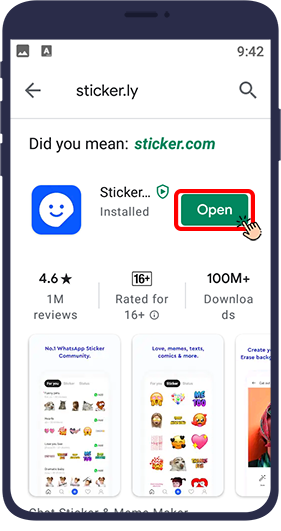
مرحله چهارم
با انتخاب Open وارد نرمافزار میشوید و با تصویری مانند شکل پایین روبرو میشوید. دو روش برای ورود به Sticker.ly وجود دارد: با اکانت Facebook خود وارد نرمافزار شوید، یا از اکانت Gmail خود برای این منظور استفاده کنید. در اینجا، برای ادامهٔ کار، ما از گزینهٔ Continue with Google استفاده میکنیم.
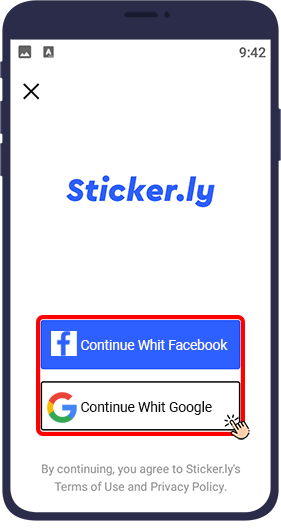
مرحله پنجم
حالا که Sticker.ly را نصب و راهاندازی کردید، نوبت آن رسیده است که استیکر خود را ایجاد کنید. برای این منظور مراحل پایین را انجام دهید. در قسمت پایین این صفحه، آیکن علامت بهاضافه را مشاهده میکنید که برای ساخت استیکر واتساپ به کار برده میشود. روی این آیکن انگشت بزنید.
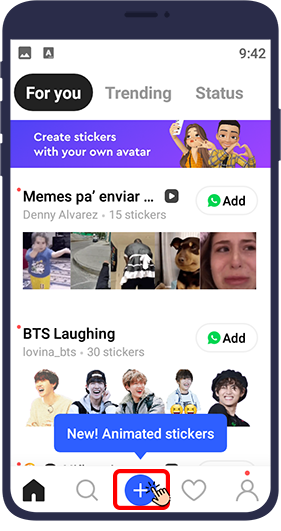
مرحله ششم
در این مرحله با صفحهای مانند شکل پایین مواجه میشوید و لازم است نوع استیکر خود را انتخاب کنید. دو گزینه برای انتخاب دارید: Regular و Animated، با انتخاب گزینه Regular استیکر شما حرکت نخواهد داشت، اما اگر گزینهٔ Animated را انتخاب کنید، یعنی برای ساخت استیکر متحرک واتساپ اقدام میکنید. قصد ما ساخت استیکر غیر متحرک است، پس گزینهٔ Regular را انتخاب میکنیم.
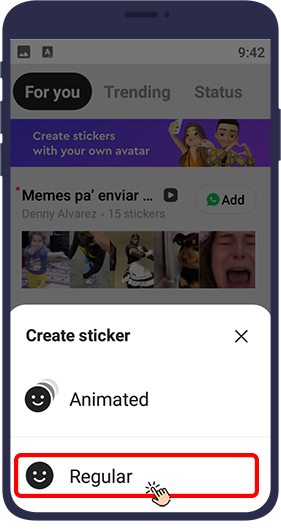
مرحله هفتم
پس از انتخاب نوع استیکر، مانند شکل پایین، تصاویر روی گوشی همراهتان نمایش داده میشود. در این مرحله میتوانید تصویری را که میخواهید برای ساخت استیکر واتساپ استفاده نمایید، تعیین کنید. البته میتوانید چند تصویر را انتخاب کنید، اما ساخت استیکر با چند تصویر دشوارتر از استفاده از یک تصویر است. پس بهتر است یک تصویر را انتخاب کنید.
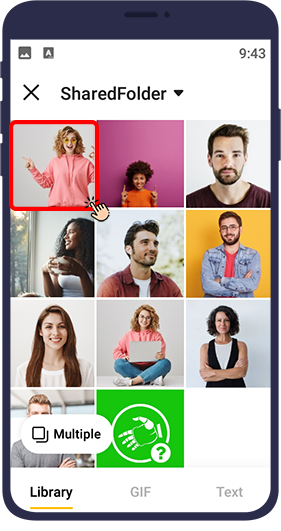
مرحله هشتم پس از انتخاب تصویر، صفحهٔ جدیدی باز میشود. در اینجا لازم است قسمتهایی از تصویر را که قصد دارید به استیکر تبدیل کنید، انتخاب نمایید. برای این منظور 3 گزینه در اختیار دارید.
Auto: با انتخاب این گزینه، قسمتهایی از تصویر به شکل خودکار برش داده میشود. البته گاهی اوقات گزینهٔ انتخاب خودکار شاید دقت کافی را نداشته باشد.
Manual: این گزینه تصویر را مطابق حرکت انگشت شما روی صفحه برش میدهد. پس میتوانید قسمت مدنظر خود را با دقت بیشتری برش دهید.
Crop: این گزینه تنها تصویر را به شکل مستطیل یا مربع برش میدهد.
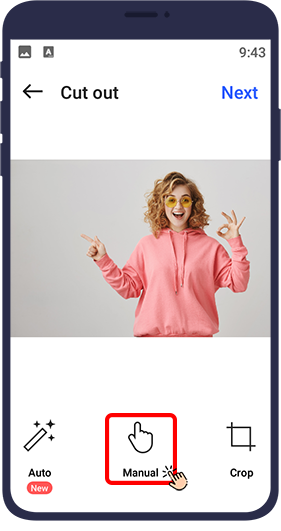
مرحله نهم
پس از آنکه تصویر را برش دادید، صفحهٔ جدیدی باز میشود. اگر تصویر به شکل دلخواه شما برش خورده است، گزینهٔ Next در گوشهٔ سمت راست بالای صفحه را انتخاب کنید. در غیر این صورت، روی گزینهٔ Adjust انگشت بزنید تا صفحهٔ جدیدی باز شود.
.webp)
مرحله دهم
در این قسمت میتوانید تصویر را بهدلخواه خود تنظیم کنید. برای این منظور، Sticker.ly دو گزینه در اختیارتان قرار میدهد، Erase و Restore. اگر لازم میبینید که قسمتهایی از تصویر را پاک کنید، گزینهٔ Erase را انتخاب کنید. اما اگر تمام قسمتهای مورد نیاز تصویر در برش شما قرار نگرفته است، میتوانید آنها را به کمک گزینهٔ Restore اضافه کنید. پس از پایان کار، گزینهٔ Apply را انتخاب کنید.
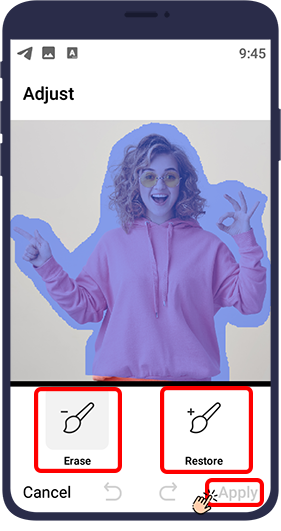
مرحله یازدهم
اکنون به همان صفحهٔ قبل بازگردانده میشوید. توجه کنید که در اینجا میتوانید متن یا ایموجی نیز به تصویر خود اضافه کنید. در غیر این صورت، روی گزینهٔ Next انگشت بزنید. در اینجا ما عنوان MyFirstSticker را به تصویر اضافه میکنیم.
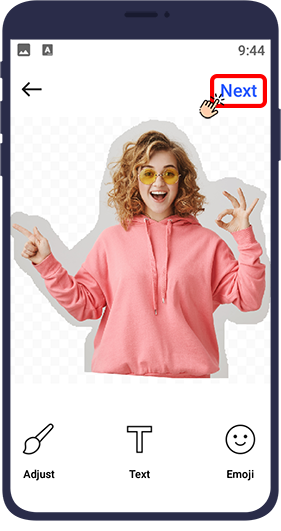
مرحله دوازدهم
وقتی که وارد صفحهٔ بعدی شدید، لازم است تگهای لازم برای استیکر خود را انتخاب کنید. در اینجا ما تگ myfirststicker را انتخاب میکنیم. سپس گزینهٔ Save را انتخاب کنید.
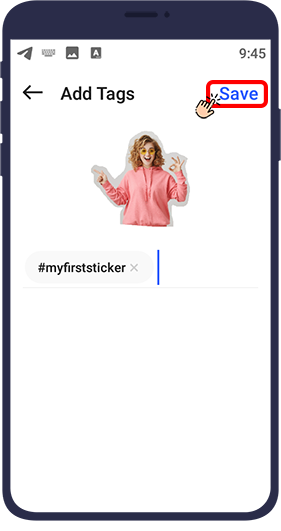
مرحله سیزدهم
حال صفحهٔ جدیدی برایتان باز میشود. در این صفحه لازم است مجموعهٔ استیکرهای خود را انتخاب کنید. اگر قبلاً استیکر ساخته باشید، عنوان مجموعههای ساخته شدهٔ شما نمایش داده میشود. در غیر این صورت، با صفحهای مشابه شکل پایین روبرو میشوید. روی گزینهٔ New Pack انگشت بزنید تا مجموعهٔ جدیدی ایجاد کنید.
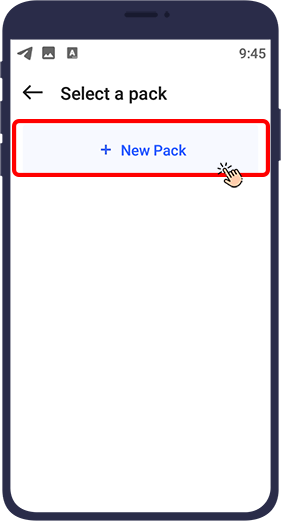
مرحله چهاردهم
در این قسمت یک عنوان را برای مجموعهٔ خود انتخاب کنید. ما عنوان mypack را برمیگزینیم. کادر Creator را خود Sticker.ly مطابق نام شما که در هنگام ورود به نرمافزار از طریق Gmail دریافت کرده است، پر میکند. میتوانید گزینهٔ Allow Search را فعال یا غیرفعال سازید. با فعال ساختن این گزینه، سایر کاربران واتساپ میتوانند با سرچ نام استیکر شما آن را بیابند و در چت واتساپ مورداستفاده قرار دهند. اما اگر این گزینه غیرفعال باشد استیکری را که ساختهاید تنها خودتان میتوانید استفاده کنید. سرانجام روی گزینهٔ Create انگشت بزنید.
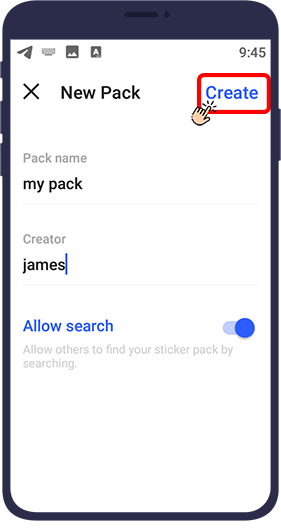
مرحله پانزدهم
همانطور که در شکل پایین مشاهده میکنید، مجموعهٔ mypack در صفحه، نمایش داده میشود. در این مرحله گزینهٔ Add to WhatsApp را انتخاب کنید. از شما پرسیده میشود که آیا میخواهید مجموعهٔ خود، در اینجا mypack را به واتساپ اضافه کنید یا خیر، روی گزینهٔ Add انگشت بزنید.
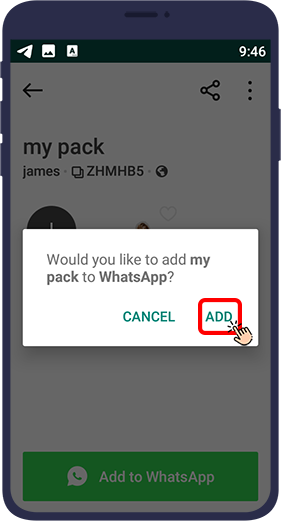
مرحله شانزدهم
سرانجام با پنجرهای مانند شکل پایین روبرو میشوید و میتوانید استیکر خود را از همین صفحه از طریق شبکههای اجتماعی مختلف به اشتراک بگذارید.
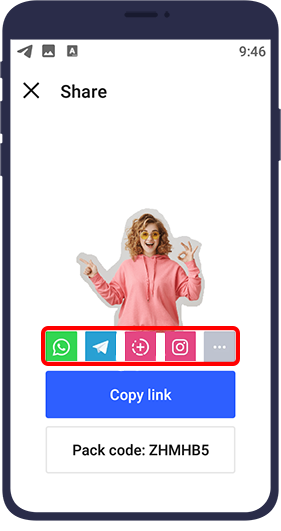
استفاده از استیکرها در واتساپ
مرحله اول
نرمافزار واتساپ را باز کنید و وارد چت فردی شوید که میخواهید استیکر خود را برای او ارسال کنید. سپس روی گزینهٔ علامت ایموجی در گوشهٔ چپ کادر تایپ پیام انگشت بزنید.
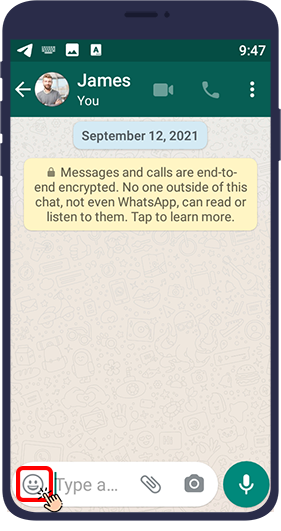
مرحله دوم
در این مرحله پنجرهٔ ایموجیها باز میشود. در قسمت پایین این پنجره، 5 گزینه در اختیار دارید: یک آیکن ذرهبین شکل در سمت چپ، یک آیکون با علامت ضربدر در سمت راست و سه آیکون در وسط. برای اینکه بتوانید به ایموجی خود دسترسی داشته باشید، در بین 3 آیکون وسط پنجره، آیکون سمت راست را انتخاب کنید.
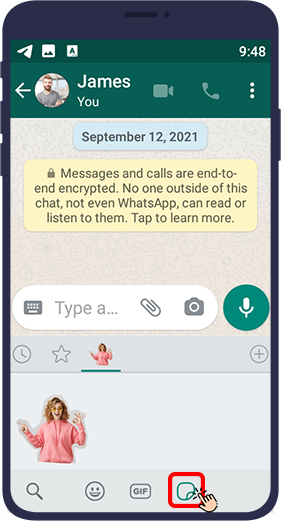
مرحله سوم
همانطور که در شکل پایین مشاهده میکنید، ما استیکر خود را انتخاب و برای مخاطب خود ارسال کردهایم. شما هم میتوانید این کار را انجام دهید.
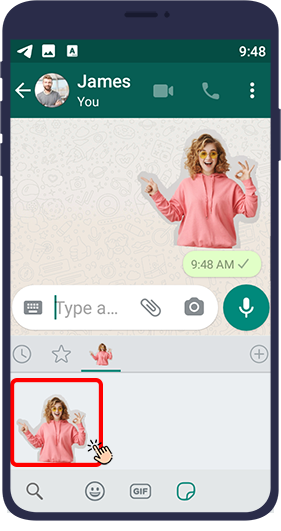
کلام آخر
روشها و نرمافزارهای گوناگونی برای ساخت استیکر واتساپ وجود دارد که در این مقاله روش استفاده از یکی از پرکاربردترین نرمافزارهای ساخت استیکر را به شما آموزش دادیم. به کمک این نرمافزار میتوانید انواع استیکر دلخواه خود (متحرک یا غیر متحرک) را ایجاد کنید و از استیکرهای شخصی خود لذت ببرید.
امیدواریم که با مطالعهٔ این نوشتار بهخوبی روش ساخت استیکر واتساپ را فراگرفته باشید. با وجود این، اگر هنوز سؤالی در ذهنتان بدون پاسخ مانده است یا نظر یا ایدهای دربارهٔ ساخت استیکر به کمک نرمافزار محبوب Sticker.ly دارید، خوشحال میشویم که آن را با ما و سایر کاربران سایت در میان بگذارید.
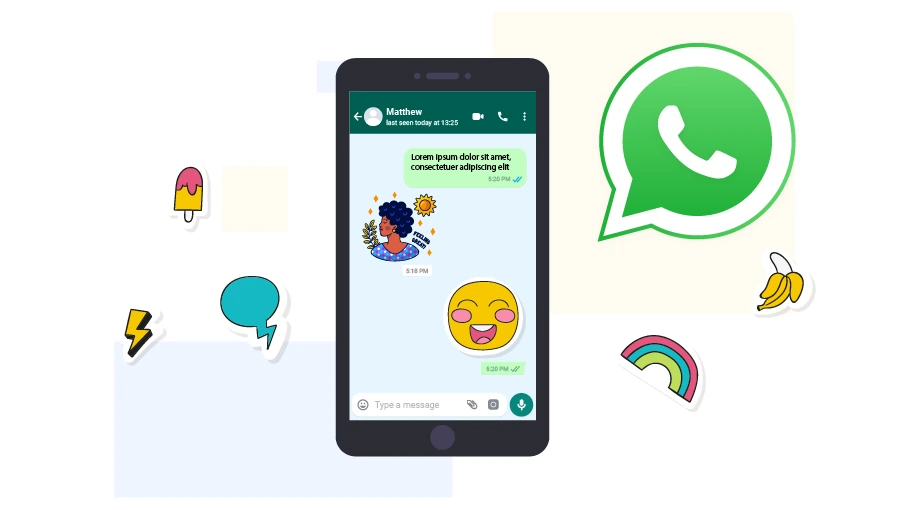
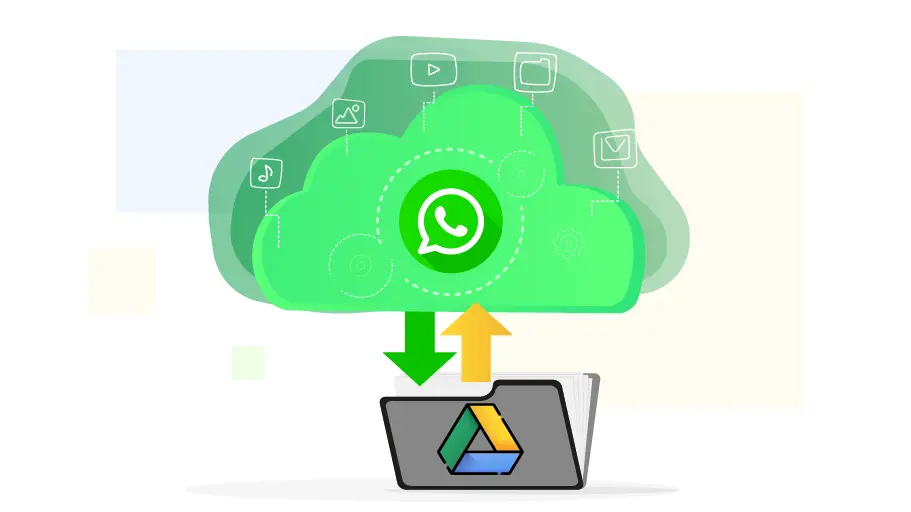 بکاپ گرفتن از واتساپ
بکاپ گرفتن از واتساپ
 خروجی گرفتن از چت های واتساپ
خروجی گرفتن از چت های واتساپ
 دیلیت اکانت واتساپ
دیلیت اکانت واتساپ